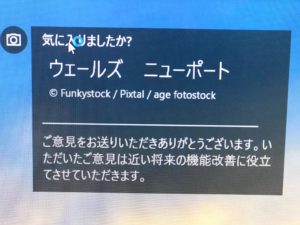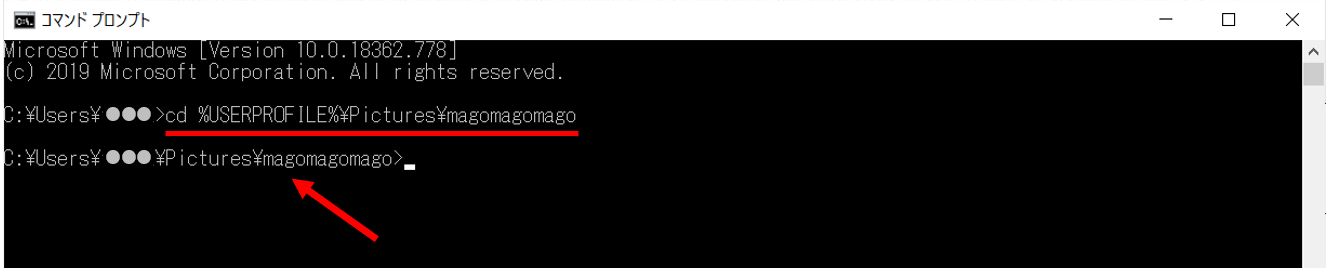Windowsのロック画面で、毎回切り替わるすてきな画像が表示されていますが(Windows スポットライトというものだそうです)、どうしてももう一度見て、どこの風景かを知りたい写真画像があったりします。
どうやら、以下の方法で最近見たものであれば確認することができるようです。
ただし、残念ながら必ず出てくるわけではありません。
- パソコン内の「C:¥Users¥ユーザー名¥AppData¥Local¥Packages¥Microsoft.Windows.ContentDeliveryManager_cw5n1h2txyewy¥LocalState¥Assets」フォルダーに画像が保存されている
(「パソコン内の Assets フォルダーの画像を見るには」こちらで) - または、https://support.microsoft.com/ja-jp/help/17780/wallpapers で探すことができる
パソコン内の Assets フォルダーの画像を見るには
- Windowsパソコンで
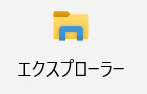 を起動して
を起動して - アドレス表示のところに以下を貼り付けて、Enterキーを押します。
%LOCALAPPDATA%\Packages\Microsoft.Windows.ContentDeliveryManager_cw5n1h2txyewy\LocalState\Assets
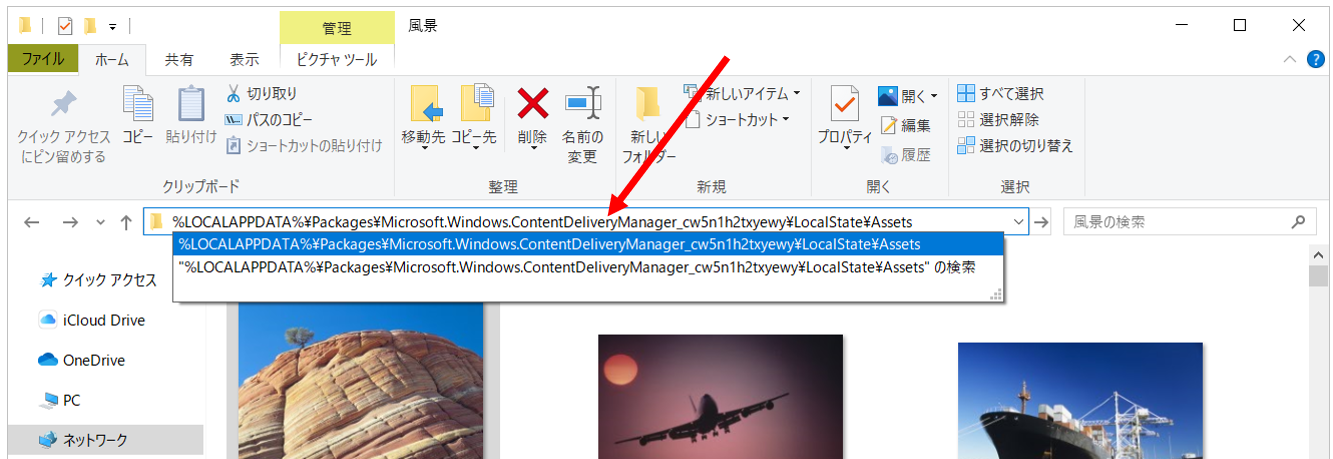
- そうすると何やらわけのわからないものがたーーーくさん出てくるので、それらを全部コピーして、違うフォルダーに貼り付けます。(ドキュメントやピクチャーに新しくフォルダを作るといいですよ)
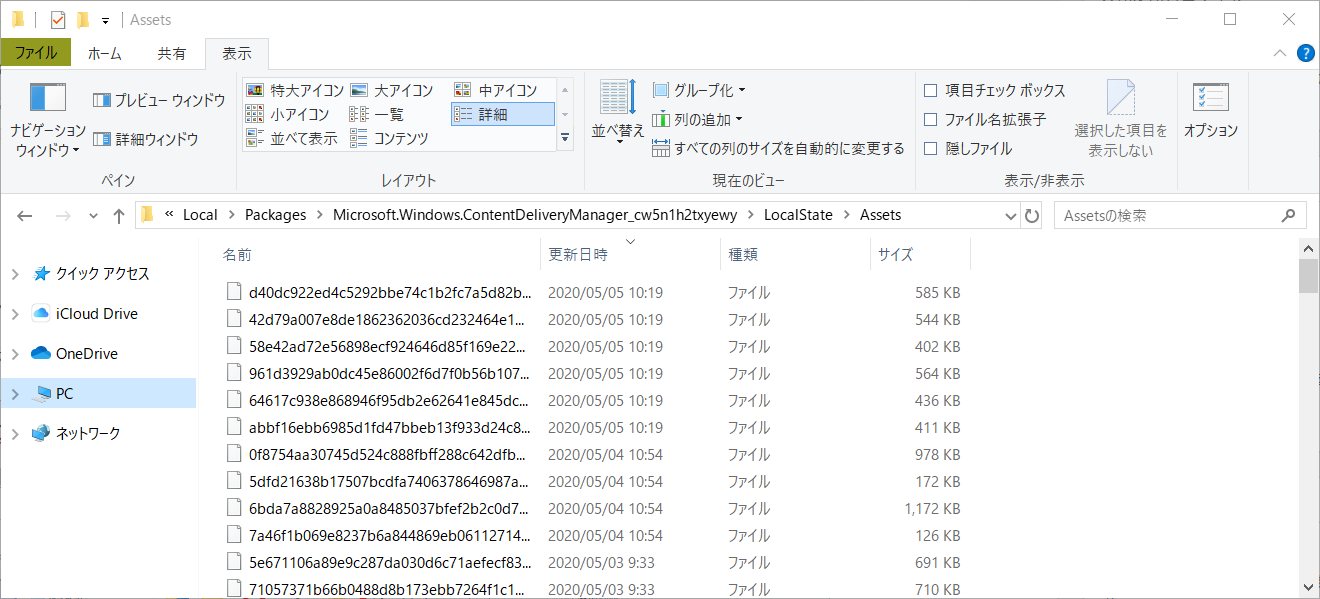
- ここで、これらのファイルにjpgの拡張子を付ければ画像として表示できる、ということです。
が、1つ1つやっていくのはとんでもなく面倒なので、コマンドプロンプトを活用しちゃいます。 - まずは、スタートボタンの横の検索ボックスで cmd と入力して「コマンドプロンプト」を起動
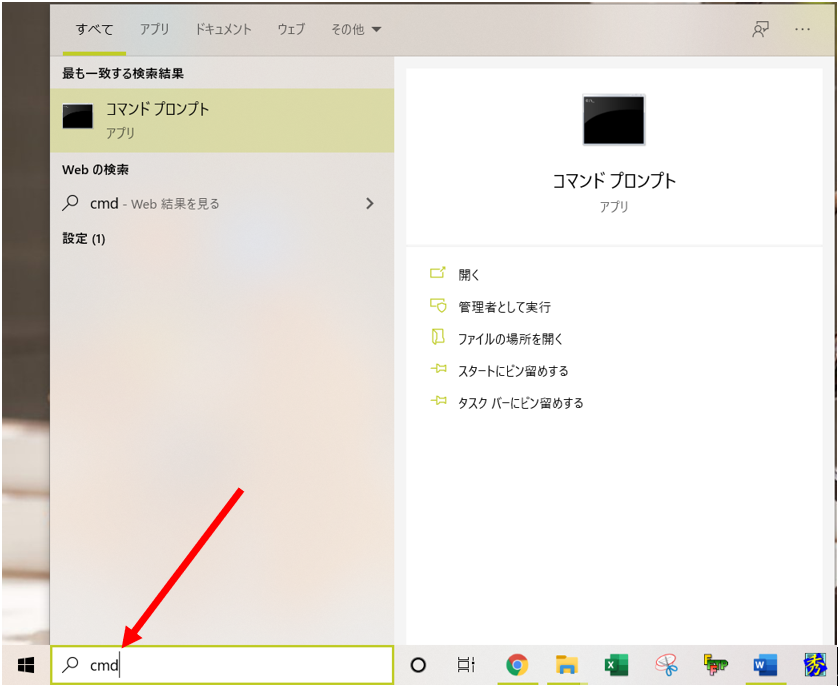
- コマンドプロンプト画面で以下を入力
<ピクチャの場合>cd %USERPROFILE%¥Pictures¥保存したフォルダ名
<ドキュメントの場合>
cd %USERPROFILE%¥Documents¥保存したフォルダ名
今回は、ピクチャーフォルダに magomagomago フォルダを作ってファイルをコピーしたのでこんな感じです。
cd %USERPROFILE%¥Pictures¥magomagomago
必ず、入力した内容にプロンプト(赤い矢印の先)が変わっていることを確認してくださいね!
- そして次に、以下を入力
ren * *.jpg
- 何も変わらないように見えますが、これでエクスプーラを見ると、以下のように文字列だけだったものが
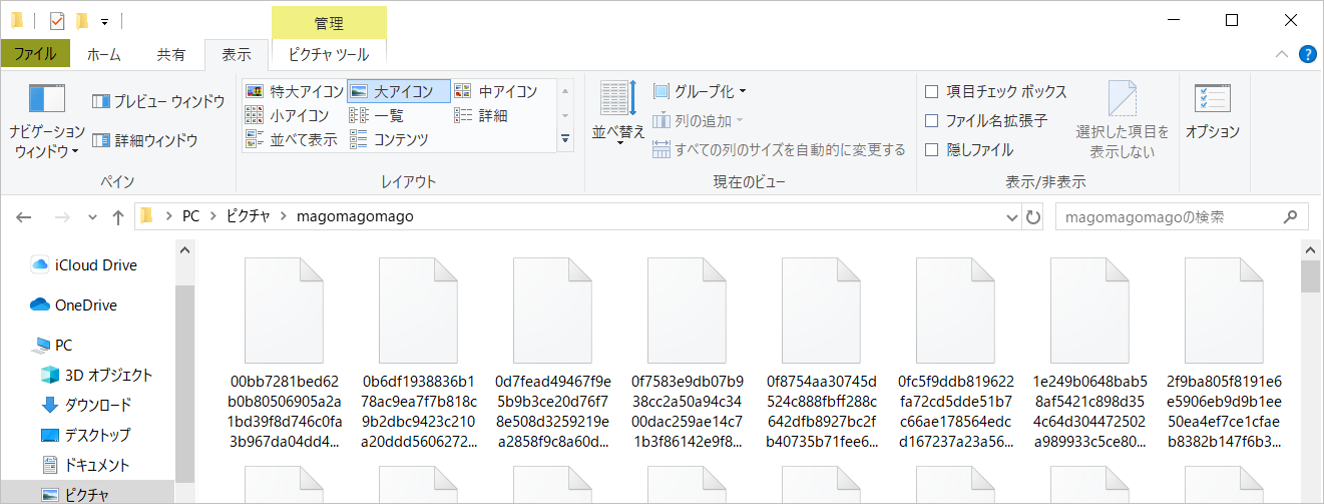 以下のように画像が表示されるようになります。
以下のように画像が表示されるようになります。
(変わらなければ、キーボードでF5を押して再読み込みしてみてください)
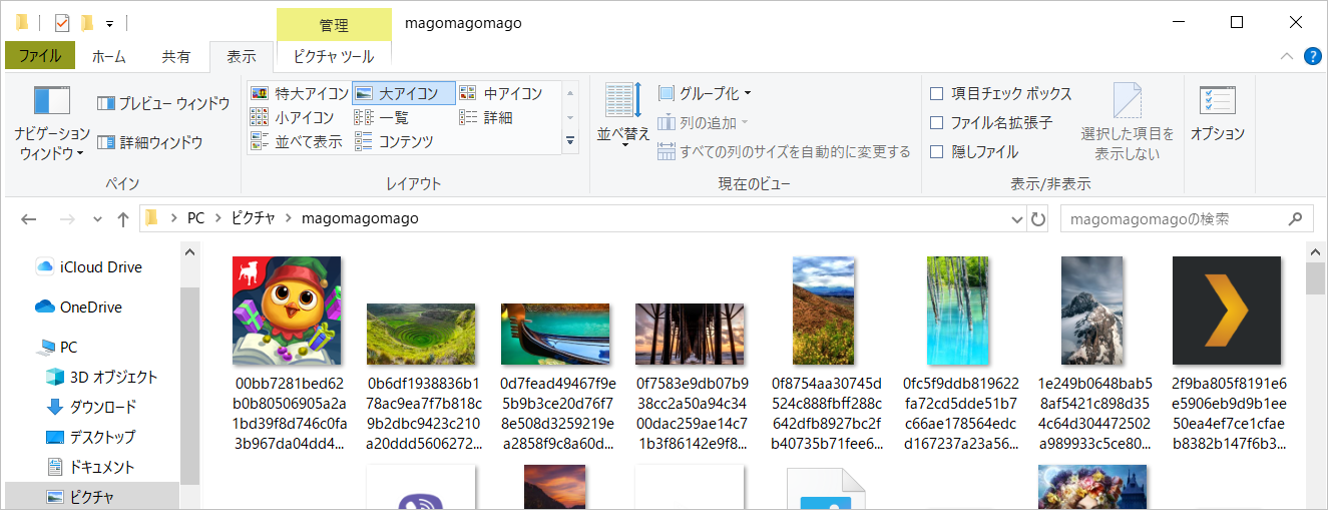
「指定されたパスが見つかりません」が表示されたら・・・
コマンドプロンプトで「cd・・・」と入力したとき、「指定されたパスが見つかりません」が表示された場合には、以下の方法で場所を探してから行ってみてください。
- エクスプローラでコピーしたどのファイルでもいいのでどれかを右クリックして「プロパティ」をクリック
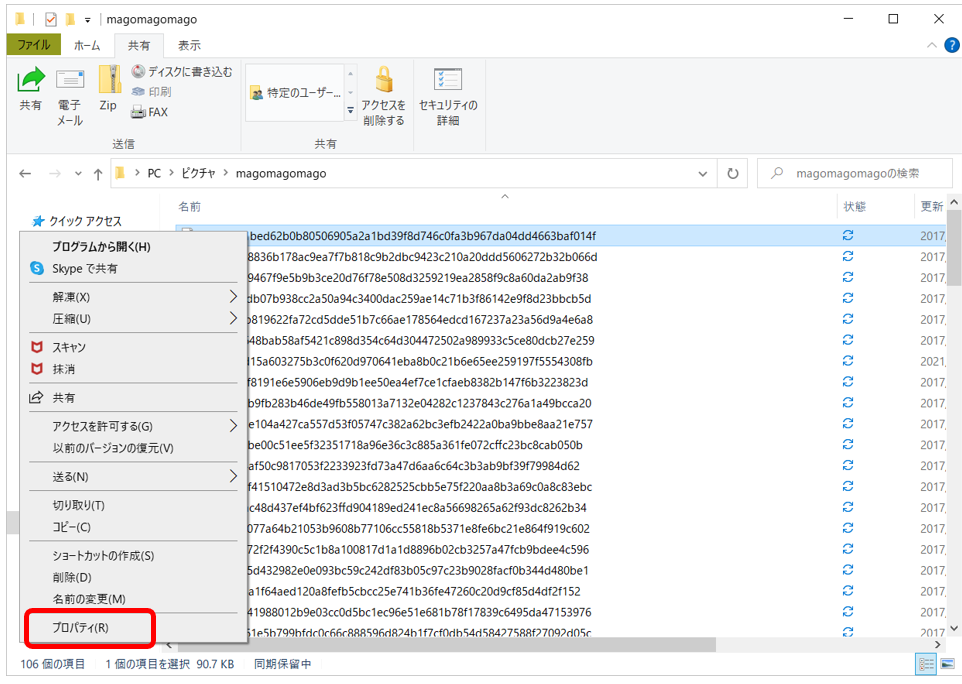
- 「場所」を確認し
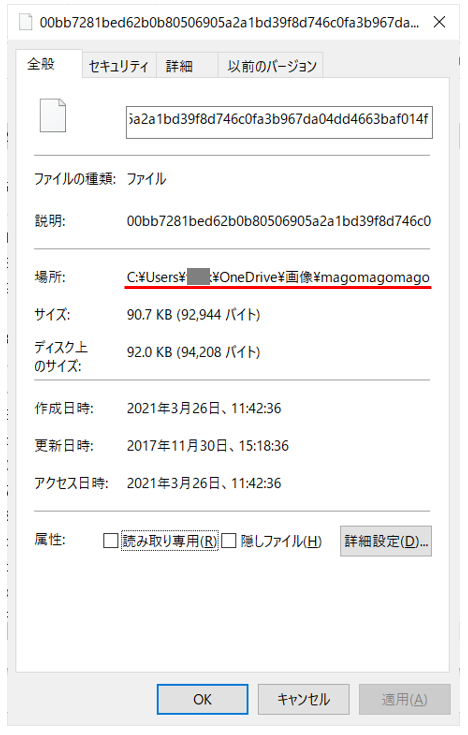
- 「場所」に書かれている内容を「cd・・・」の後ろに記述して行ってみてください。
例えばこの場合には以下のようになります。cd C:¥Users¥■■■¥OneDrive¥画像¥magomagomago
こんな感じです。
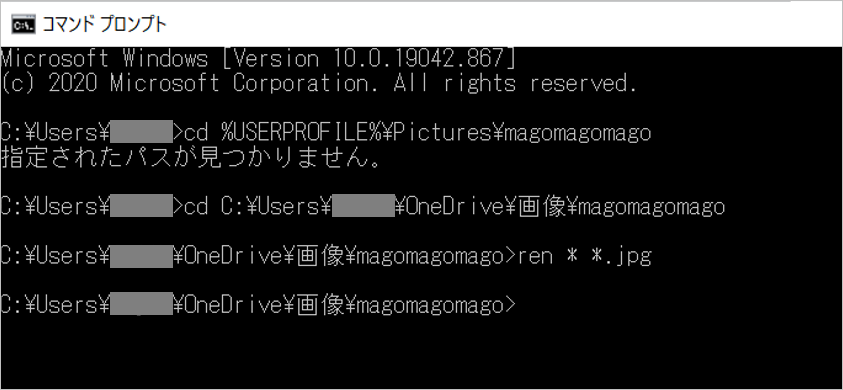
画像が見つかって、その情報を調べたいときは
画像が見つかったら、Googleの画像検索を使ってその情報を調べてみることができます。
見つかった画像を、Googleの画像検索にドラッグします。
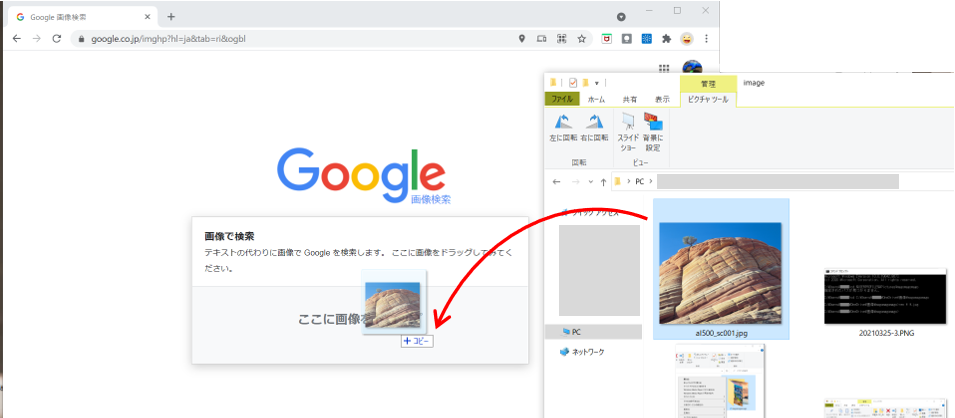
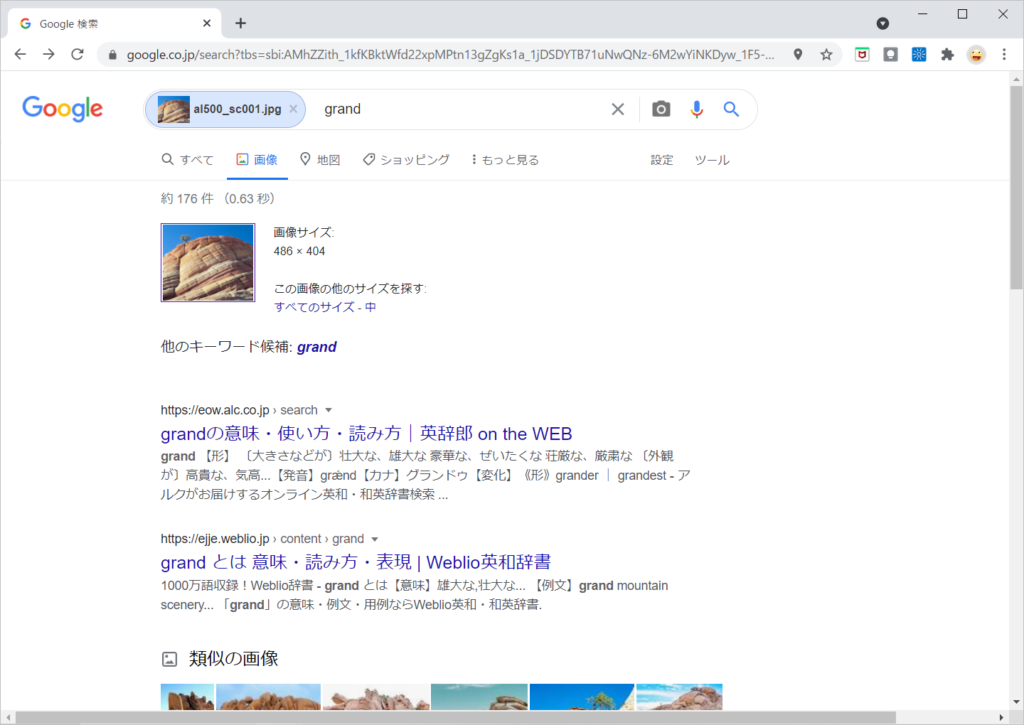
画像の説明がそのまま出てくる場合ばかりではありませんが、「他のキーワード候補」に推測できるワードが表示されていたり、同じ画像を販売しているサイトが検索結果として表示されたりして、そこから推測できると思います。
おまけ:Windowsスポットライトで表示された画像
Windowsのロック画面の「気に入りましたか?」のところにマウスを持っていくと、画像のタイトル(?)の下に©(コピーライト)が表示されます。
そこに書かれているワードで検索するとその写真の出所がわかります。
例えば下の「© Funkystock / Pixtal / age fotostock」の場合には、age fotostock というサイトのPixtal カテゴリーの中の Funkystock を調べれば、その画像を探すこともできます。